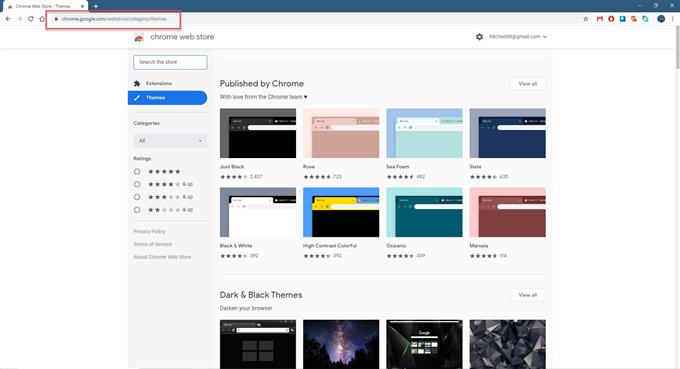Actualmente, Google Chrome es el navegador más utilizado en el mundo. Está disponible en varias plataformas, como dispositivos con Windows 10, macOS, Linux, Android e iOS. Muchas personas prefieren usar este navegador debido a su velocidad extremadamente rápida, diseño minimalista y seguridad solo por nombrar algunos. A veces querrás personalizar la apariencia que se puede hacer mediante el uso de temas. En esta última entrega de nuestra serie de solución de problemas, le mostraremos cómo instalar temas en Google Chrome.
Instalar un tema de Chrome
Los temas le dan al navegador un aspecto personalizado que permite una experiencia más personalizada. No solo cambia el color del navegador, sino que también presenta imágenes de fondo.
La forma más segura de obtener un tema es desde Chrome Web Store, donde hay una sección dedicada disponible para los temas. Aquí encontrará las categorías populares, como las publicadas por Chrome, temas oscuros y negros, exploración espacial y temas minimalistas, por nombrar algunos..
Tiempo necesario: 3 minutos..
Agregar un tema de Chrome
- Abre Google Chrome..
Puede hacerlo desde la lista de programas del menú Inicio o desde el acceso directo del icono del escritorio de Chrome.

- Vaya a https://chrome.google.com/webstore/category/themes.
Esto abrirá la sección de temas de Chrome Web Store..

- Haga clic en la miniatura..
Esto le permitirá obtener una vista previa de los temas..

- Haga clic en el botón Agregar a Chrome.
Esto aplicará el tema inmediatamente.

Después de realizar los pasos enumerados anteriormente, instalará correctamente los temas en Google Chrome.
Desinstalar un tema de Chrome
En caso de que desee volver al tema predeterminado que Chrome está utilizando, puede desinstalar el tema actual.
- Abierto Google Chrome. Puede hacerlo desde la lista de programas del menú Inicio o desde el acceso directo del icono del escritorio de Chrome.
- Haga clic en Más. Estos son los tres puntos verticales ubicados en la parte superior derecha del navegador.
- Haga clic en Configuraciones. Esta suele ser la tercera a la última opción.
- Haga clic en Apariencia. Esto se puede encontrar en el panel izquierdo.
- Haga clic en el «Restablecen a los predeterminados«. Esto volverá a Chrome a su aspecto original..
Los 5 temas principales de Google Chrome
Si desea algunas ideas sobre qué temas usar, aquí están nuestras 5 opciones principales.
Malva mínima: Un tema mínimo de malva pálido con un acento gris. Puedes conseguir esto aquí.

Cuando cae la noche: Un tema oscuro con un neón violeta. Tenga en cuenta que este es un tema de pago. Puedes conseguir esto aquí.

Kirby ama el tenis!: Un tema basado en Kirby. Puedes conseguir esto aquí.

Luz moribunda: Tema Dying Light basado en el juego. Puedes conseguir esto aquí.

Tema del café: Tema de café personalizado para Chrome. Puedes conseguir esto aquí.

¿Tienes problemas con tu computadora? No dude en contactarnos utilizando este formulario. Trataremos de ayudar.